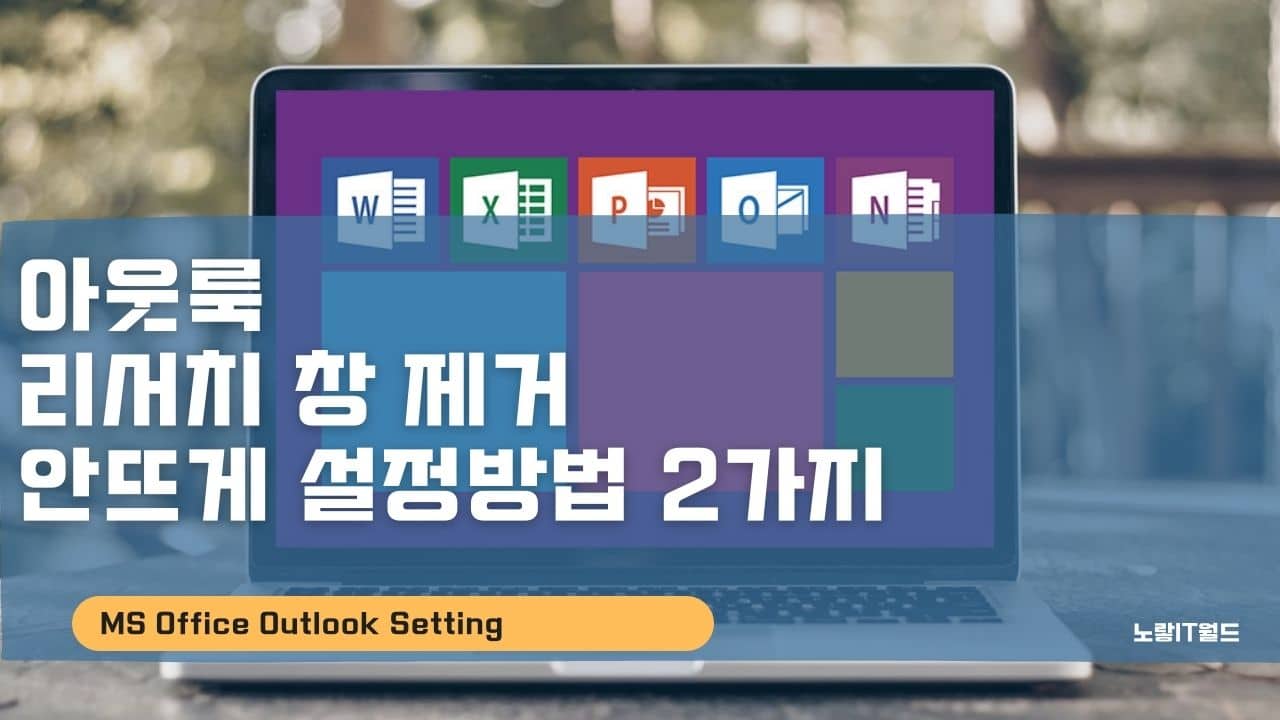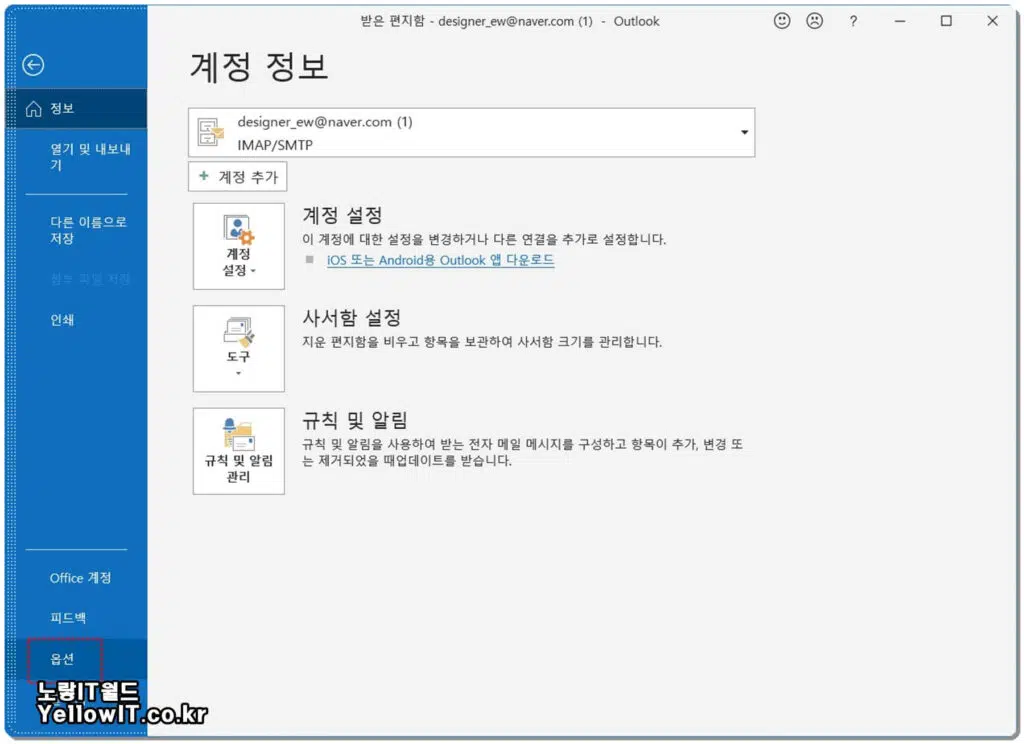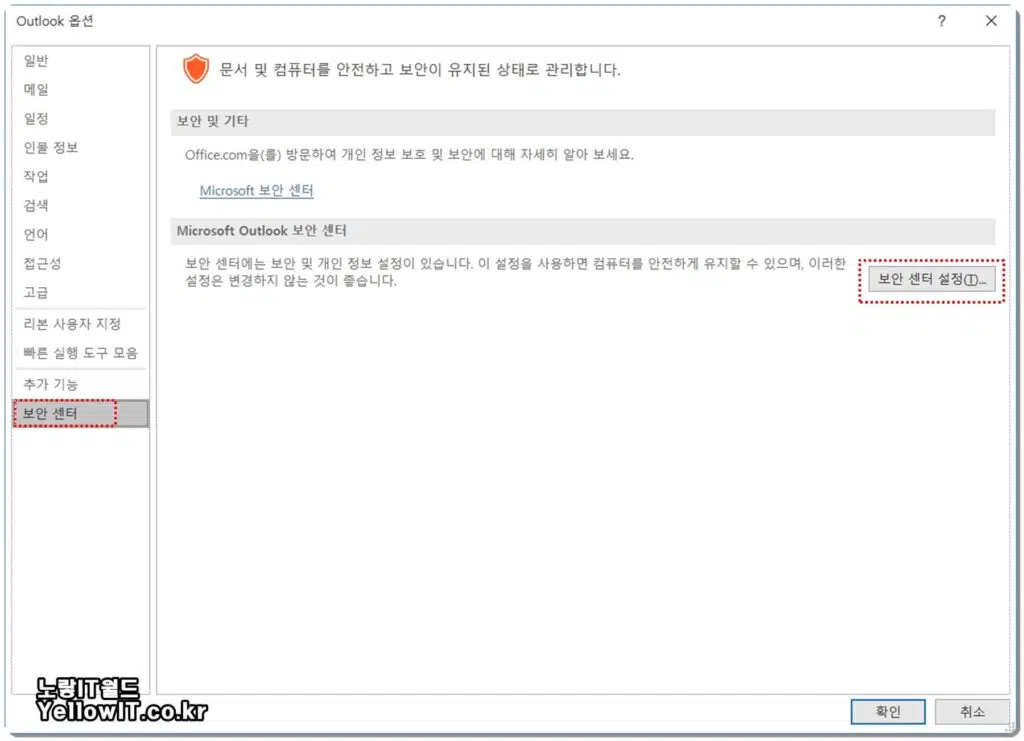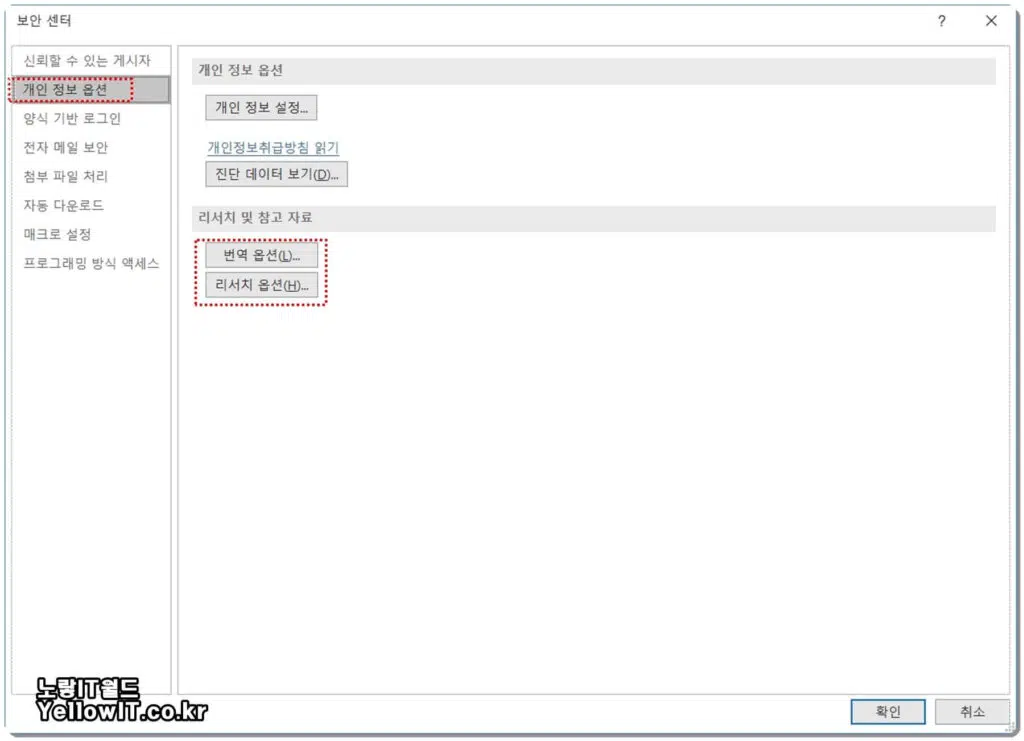MS Office에는 엑셀과 파워포인트,워드,아웃룩등 다양한 프로그램이 존재하며 이러한 오피스 프로그램에는 리서치 기능이 포함되어 있습니다.
그리고 이 리서치 기능이 필요없는 분들은 리서치 창이 뜨지 않도록 차단하는 방법이 2가지가 있으며 한국어 외에도 영어,프랑스어등 다양한 언어를 업데이트 할 수 있습니다.
참고 : 아웃룩 지메일 한메일 네이버메일 연동방법 참고 : MS 오피스 2019 다운로드 및 설치 정품인증
아웃룩 리서치 창 보안설정 및 업그레이드
노랗 목차
파일 -> 옵션 ->보안옵션 -> 보안 센터 설정 -> 개인 정보 옵션탭을 선택합니다.
리서치 및 참고자료에서 2가지 옵션을 사용가능합니다.
- 번역 옵션
- 리서치 옵션
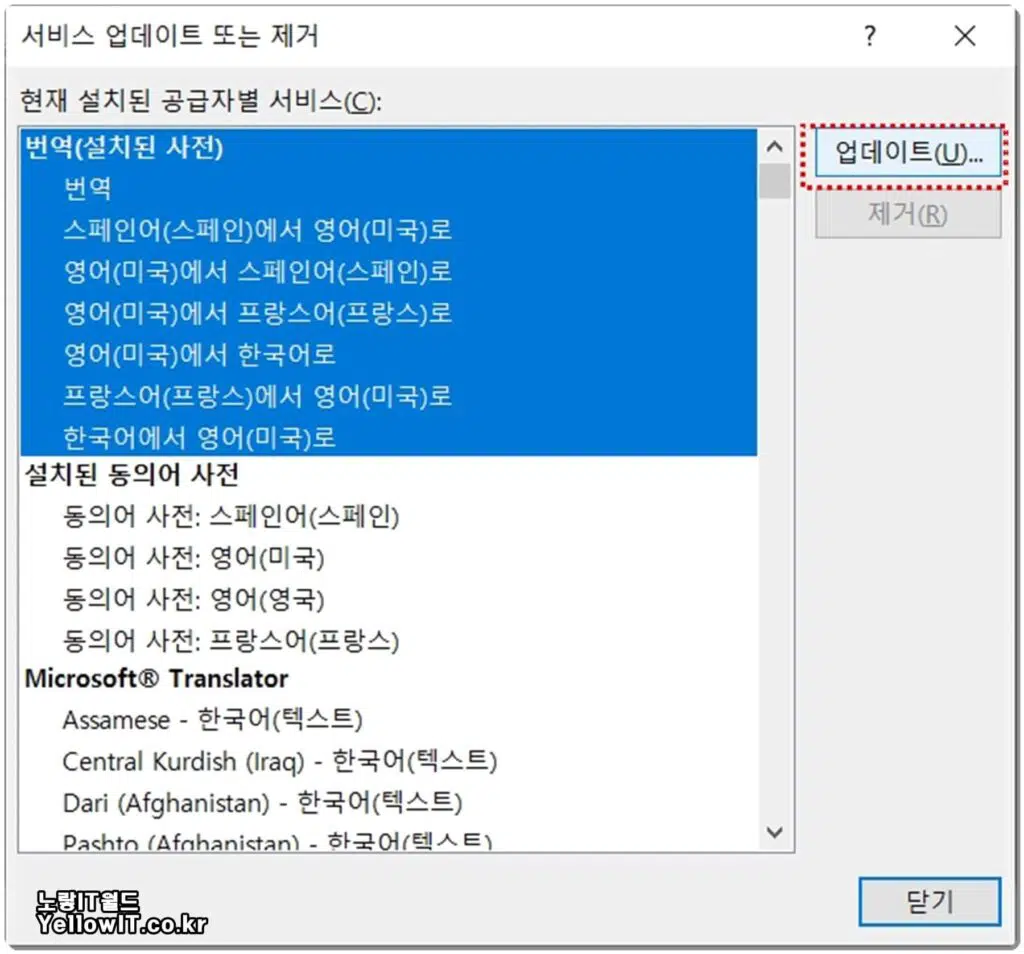
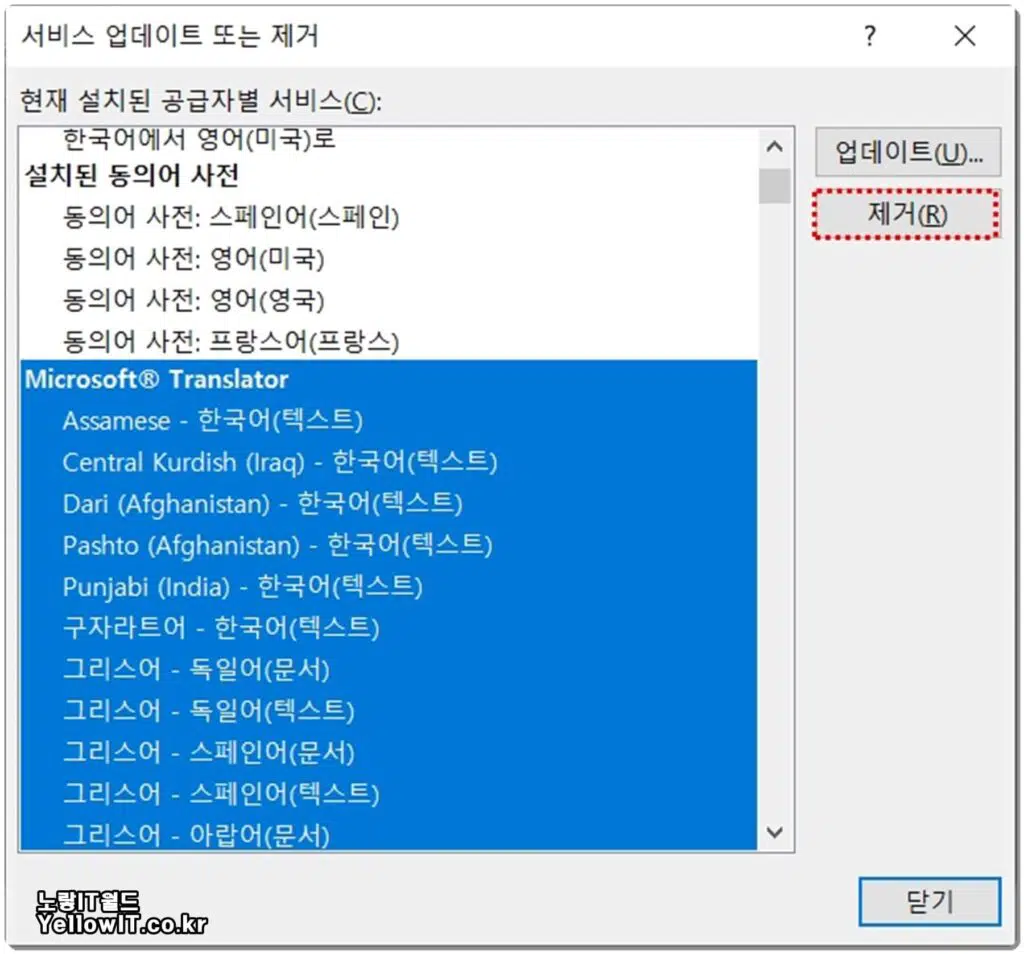
번역옵션에서 원하는 아웃룩 리서치 창 언어를 제거하거나 업데이트할 수 있습니다.
아웃룩 리서치창 제거 안뜨게 차단
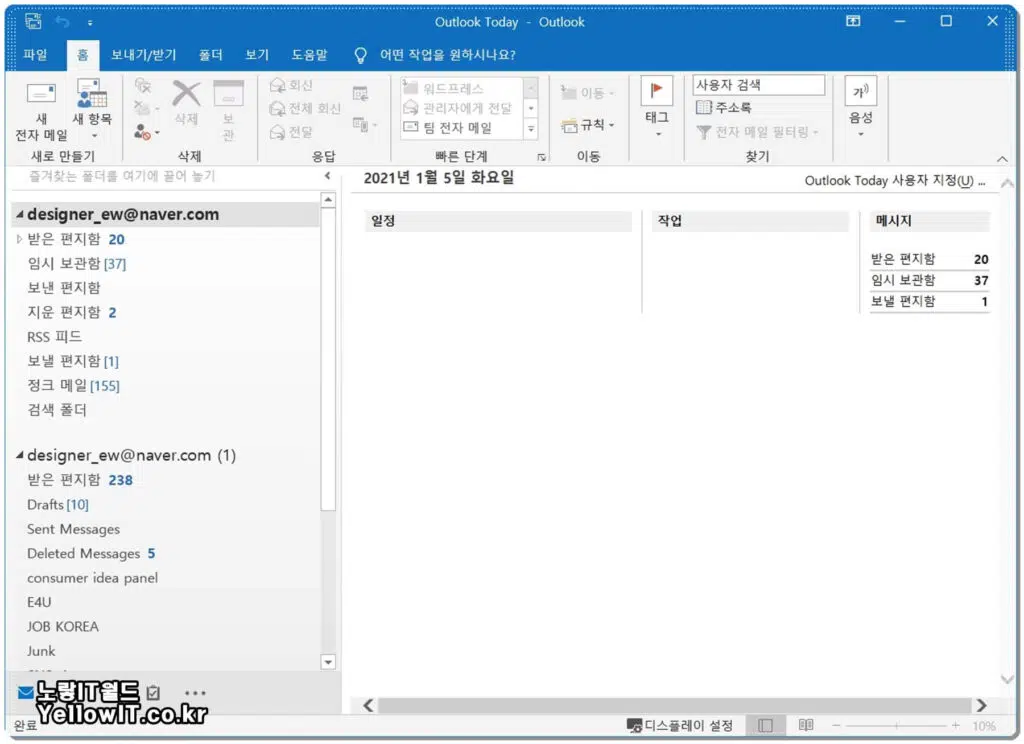
사용중인 아웃룩을 실행합니다.
저는 아웃룩 2019 버전으로 아웃룩 2016,2013,2010등 모든 버전은 동일합니다.
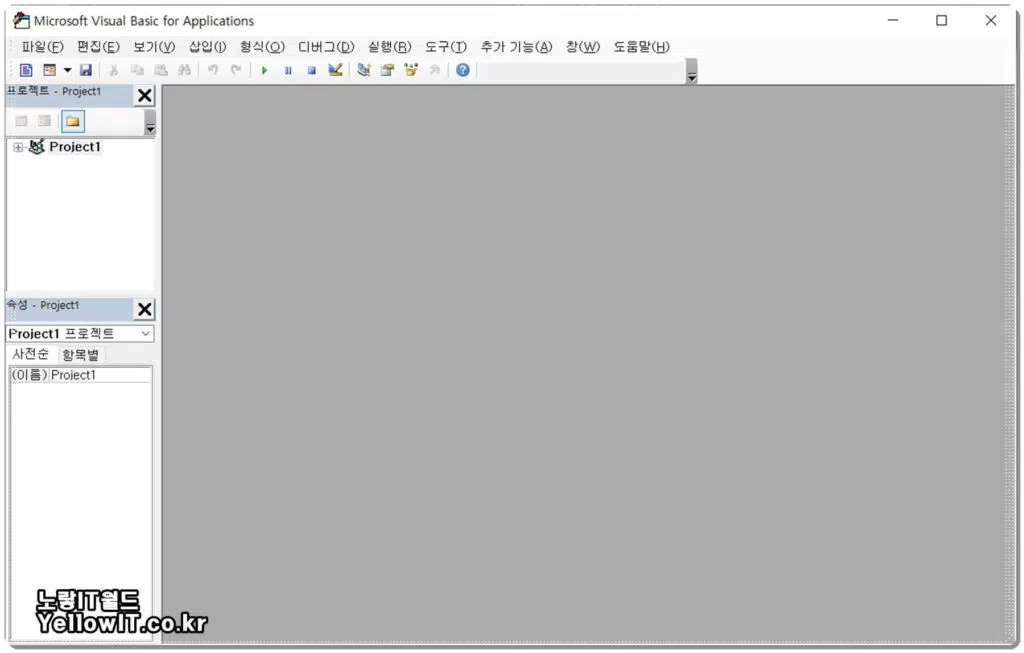
단축키 : Alt + F11을 눌러 비주얼베이직을 실행합니다.
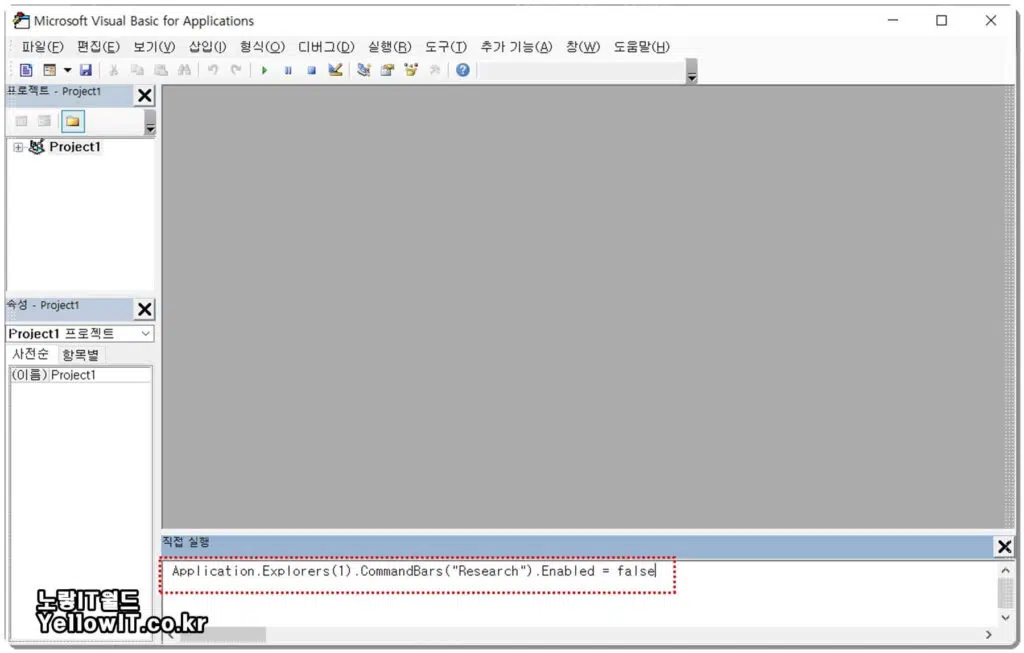
Ctrl + G를 눌러 하단에 작업실행창을 실행해 아래 명령어를 추가합니다.
Application.CommandBars("Research").Enabled = False엔터키를 누른 다음 Microsoft Visual Basic For Application 창을 종료합니다.
동일한 방법으로 엑셀 리서치 창을 안뜨게 설정하고 싶다면 엑셀도 동일한 방법으로 아래 명령어를 추가합니니다.
Application.CommandBars("Research").Enabled = False
이상 MS Office 프로그램에서 리서치 창 제거를 위한 차단방법을 알아보았습니다.
참고 : 아웃룩 메일 백업 및 복구방법